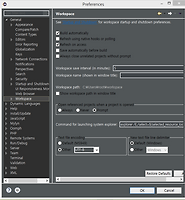| 일 | 월 | 화 | 수 | 목 | 금 | 토 |
|---|---|---|---|---|---|---|
| 1 | 2 | 3 | 4 | 5 | 6 | |
| 7 | 8 | 9 | 10 | 11 | 12 | 13 |
| 14 | 15 | 16 | 17 | 18 | 19 | 20 |
| 21 | 22 | 23 | 24 | 25 | 26 | 27 |
| 28 | 29 | 30 |
- 쇼핑몰구축
- 커스터마이징
- 제이쿼리
- 웹개발자
- JQuery
- 안드로이드
- 개발자
- 쇼핑몰제작
- 웹에이전시
- 워크식스
- 홈페이지
- 플러그인
- 웹퍼블리셔
- 사이트제작
- 프로그래머
- 홈페이지제작
- plugin
- CSS
- 웹퍼블리싱
- jQuery Plugin
- 웹디자이너
- 튜닝
- PHP
- 고도몰
- 웹디자인
- 쇼핑몰
- work6.kr
- 3D프린터
- 홈페이지구축
- 포트폴리오
- Today
- Total
그냥 개발자 블로그
PHP강좌 - 무작정 시작하기 본문
기본적으로 어떤 과정을 거쳐서 php로 만들어진 결과가 보여지는지 알려드릴게요.

메모장, 에디트플러스, 드림위버 어느 것이든 좋아요.
위와 같이 코드를 작성해 주세요.
일단 자주 사용되는 간단한 코드들에 대해서 번호를 붙여 설명 해뒀는데요.
추가로 설명하자면
② 는 주석으로 //내용 이렇게나 /*내용*/ 이렇게 쓰고요. 내가 기억해둬야 할것들을 써두면 좋아요.
③ 가상의 저장공간인 변수는 $표시를 쓰고 내가 정해주고 싶은 이름을 써주면 되요.
④ 문자를 넣을때는 글자 앞뒤로 ' 표시를 넣어주고요. 숫자를 넣을때는 그냥 숫자만 써주시면되요.
⑤ echo 'hi!'; 이런식으로 직접 써줄수도 있어요.
기타 : 모든 명령 즉 한줄이 끝나면 ; 표시를 해줘야 php가 다 끝났구나 인식하고 다음줄로 실행을 옮겨요.

파일을 저장할때는 index.php 라고 이름 및 확장자를 변경해서 저장해주세요.

알드라이브를 열면 ftp 어떤걸 연결하겠냐고 선택하는 창이 뜨는데요.
이전 포스팅에서 추가했던 내 웹 호스팅 ftp를 선택하세요

그러면 이렇게 자동으로 로그인이 되요.
만약 자동으로 로그인이 되지 않는다면 비밀번호가 누락되어있는지 확인해보세요.
이제 방금 만든 index.php 파일을 오른쪽 큰 영역에 드래그 앤 드롭 해주세요.
다 끝났어요. 결과를 보는일만 남았네요.

일반적으로 index.php, index.html 은 브라우저 주소창에 파일명을 안써줘도
http://내호스팅주소/index.php 또는 http://내호스팅주소/index.html 한것과 같기 때문에
인터넷 브라우저를 열고 내 웹호스팅 주소를 쳐보세요.
위와 같이 hi 라는 문자가 나오면 성공하신거에요.
'프로그래밍팁 > php' 카테고리의 다른 글
| PHP팁 - 에서 ZIP 파일 압축풀기 (0) | 2015.10.03 |
|---|---|
| php강좌 - 햇갈리는 imagecopyresampled 정리 (0) | 2015.09.29 |
| 이클립스 PHP 개발환경 만들기 (1) | 2015.09.26 |
| 이클립스 utf-8 환경을 설정하기 (eclips mars 기준) (0) | 2015.09.26 |
| 이클립스에 ftp 환경 세팅하기 (eclips mars 기준) (0) | 2015.09.25 |